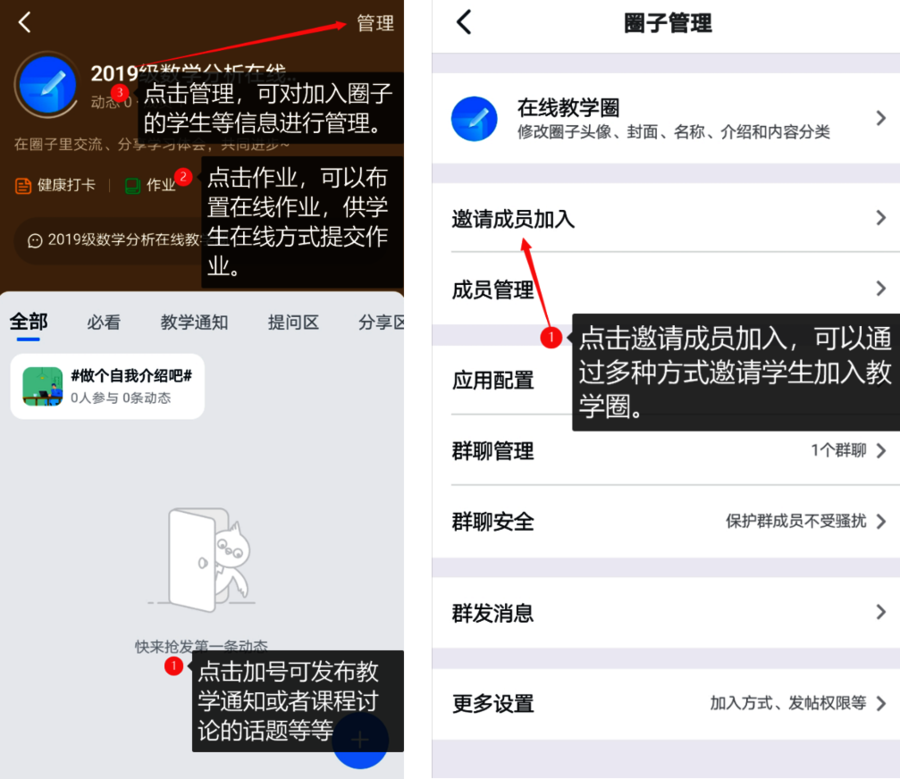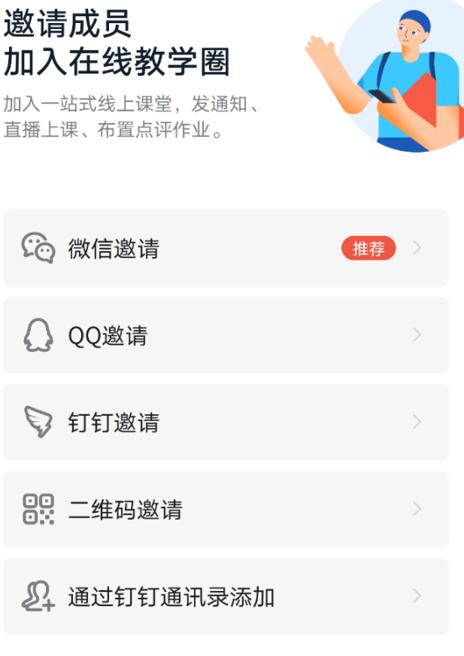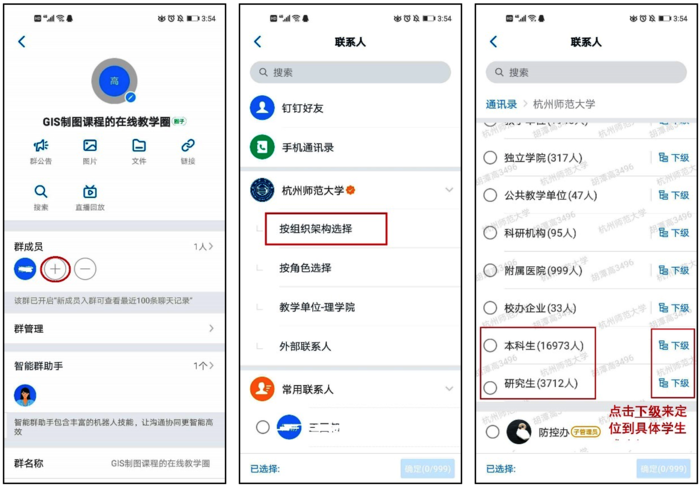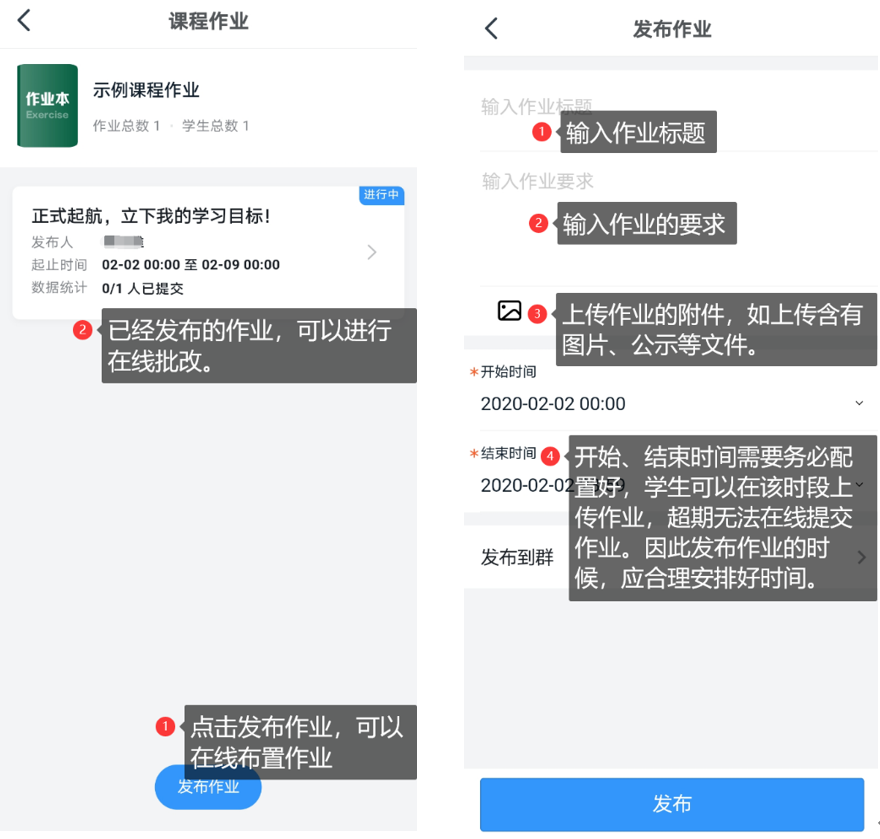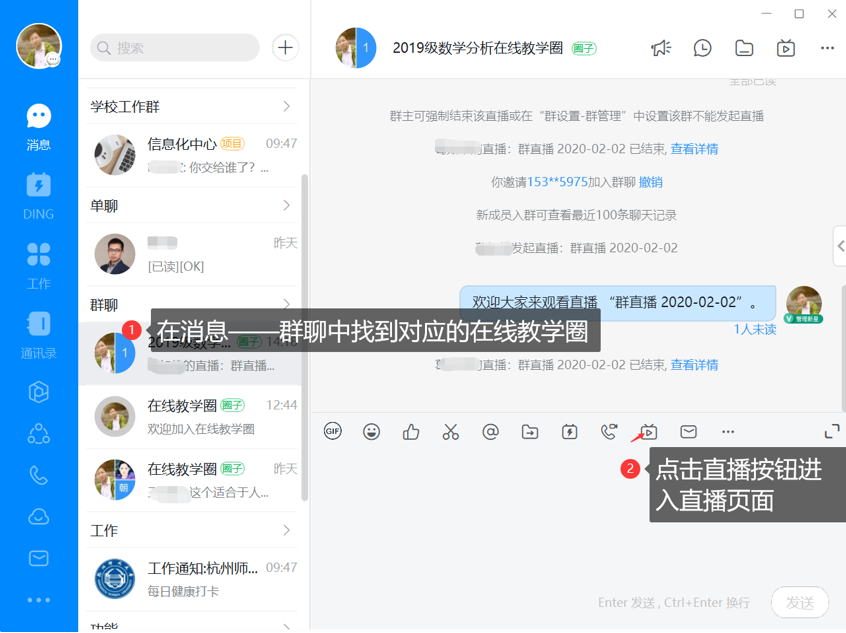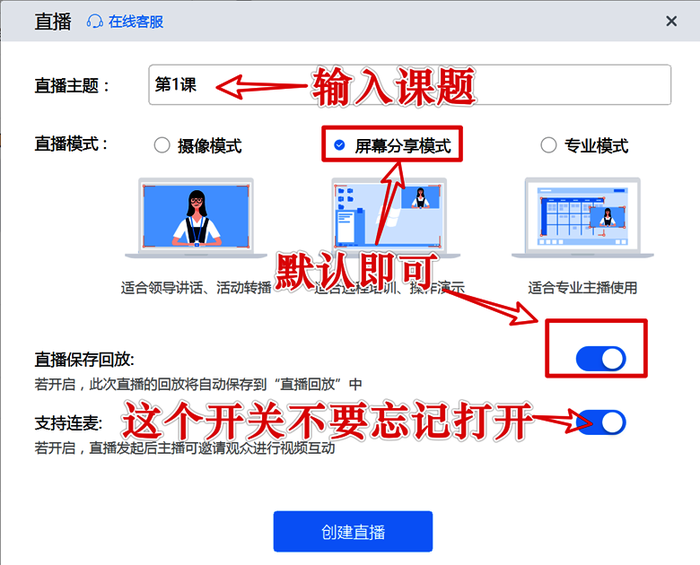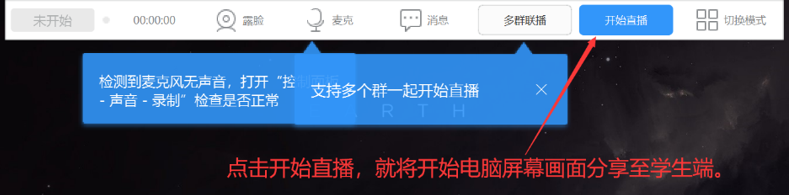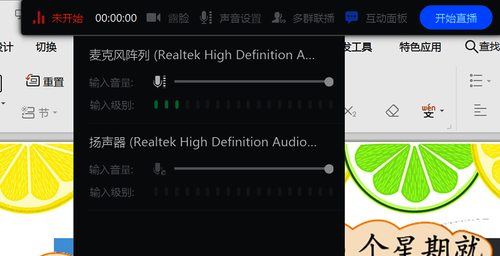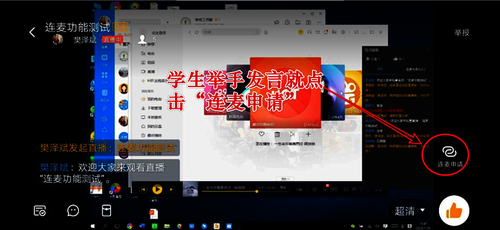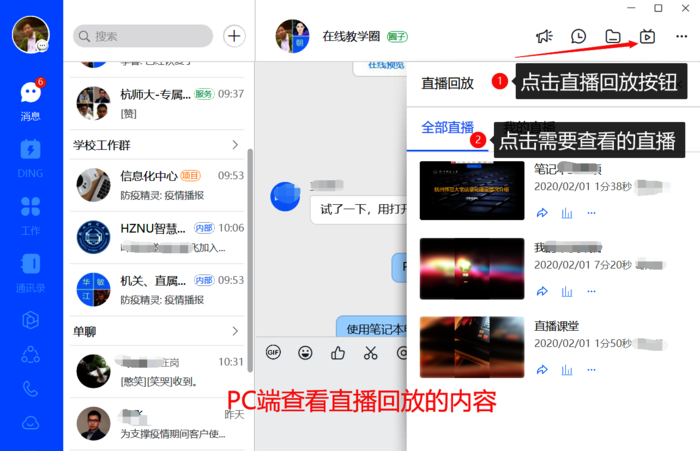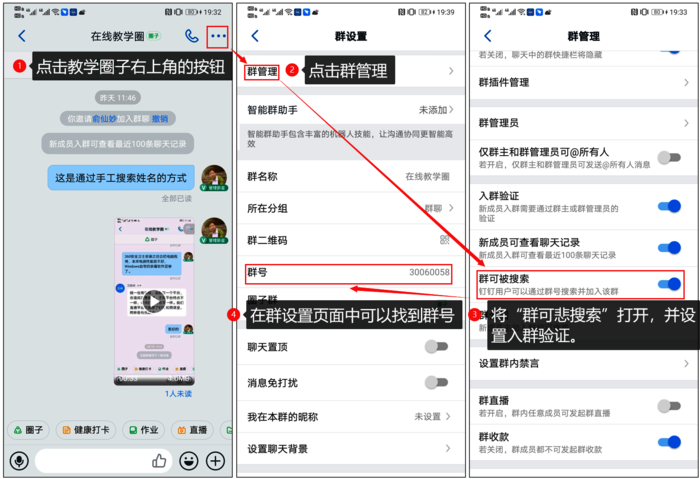杭州师范大学智慧校园APP(以下简称APP)是以学校校园信息化平台为基础,整合了学校网上办公、移动办事、信息公开、智慧应用等重要数字化应用平台,充分利用钉钉开放平台量身打造的我校智慧校园移动应用平台,兼容安卓、IOS、Windows和Mac操作系统。为满足教师与学生在线教学功能需求,APP提供了在线教学圈的功能,可进行在线视频教学、在线作业、在线学业指导等功能。使用方法说明如下:
拥有学校统一身份认证账号的师生用户可安装使用APP,详细安装说明见:
https://it.hznu.edu.cn/c/2019-11-25/2252982.shtml
1.Windows、MacBook电脑用户点击https://it.hznu.edu.cn/hznu/ 后下载对应操作系统的版本。
2.手机用户扫码安装,其中苹果手机用户务必仔细阅读https://it.hznu.edu.cn/c/2019-11-25/2252982.shtml#ios
手机扫码下载杭州师范大学智慧校园APP
方法一:任课教师本人通过APP手机端扫码下方二维码开通在线教学圈功能。
方法二:任课教师本人点击APP微门户中的更多,在教学服务中选择“在线教学圈”功能按钮即可。
注意:一位教师若同时开设不同班级的课程,建议多次扫码开通建立不同的教学圈子。
杭州师范大学智慧校园APP手机扫码开通教学圈子功能
如图,配置教学圈的信息,建议尽可能信息完整清晰以便后续任课教师管理。
有两种方式邀请学生加入
如图,点击页面右上角“管理”按钮,可以进入圈子管理的功能页面,点击“邀请成员加入”,可以通过二维码或者直接通过组织机构的通讯录添加学生进入圈子。
教师根据学校通讯录导入 (学生人数不多的班级推荐):创建了“教学圈”后,会自动创建同名的“群”,可以在“消息”页面打开该群。点击界面右上角【…】,点击群成员中的【+】,根据学生名单,依次添加学生。学生名单可以从教务系统或研究生管理系统中导出。
手工添加学生入圈子
至此,完成班级圈的创建! 请记得及时通知未激活智慧校园APP的学生登陆激活!
布置在线作业
课程作业功能可供任课教师通过在线方式向学生布置作业。学生通过在线方式提交作业。教师通过在线方式进行批改反馈。
手机端方式适合以播放教师内容讲解为主的课程,如果要播放笔记本电脑中的PPT等文档为主的建议以笔记本电脑方式发起直播。
如下图发起在线直播。
设备性能要求:直播对机器性能和网络有一定要求,直播前要进行调试和测试,建议cpu i5标压以上, “上传”带宽4mbps以上。
电脑端方式适合播放笔记本电脑中的PPT等文档为主,通过教师端笔记本的摄像头配合教师讲解实现教学互动。
1.在电脑端APP中,消息页面群聊中,找到对应的在线教学圈,点击群聊对话框中的直播按钮,即可如下图页面引导进入课程直播。
2.设置好上课的课题,直播的模式与保存回放默认即可,最重要的是不要忘记打开连麦功能的开关(显示蓝色即为打开)。
使用屏幕分享模式,在直播的过程中,学生可以实时看到教师整个屏幕的内容,这个时候可以打开PPT进行播放并讲解。
3.打开上课的课件(也可以正式开始直播后再打开)。其中,点击露脸设置,开启后可实现画中画功能,让学生在看课件时能看到老师。
4.声音设置。一般默认即可,不用去设置,如果直播时没有声音可以点击进行设置检查。
5.互动面板。点击打开后能看到实时在线人数,及学生通过在群里发的互动信息。不过,因为打开后这个面板会占用屏幕,影响学生看课件,建议上课过程中不打开电脑端的互动面板,而是用手机APP也登录进入直播(注意手机要静音)。这样,我们老师用电脑直播上课,在与学生互动时,如选1 还是选2,学生在手机回复,老师就在自己手机APP群里看这些互动消息。
6.开始直播。一切准备就绪,就点击“开始直播”,倒计时3秒后直播就正式开始,学生将会看到老师电脑屏幕画面,听到老师讲课声音。
A.学生连麦申请。连麦申请相当于学生举手发言,它在手机端全屏画面中才能显示。
b.指名发言。学生点了连麦申请后,互动面板就会跳出举手学生的姓名,老师可在“连麦列表”中选择学生进行面向全体的发言。点接通后,该学生的画面就出现在屏幕上,所有成员都能看到画像并听到其声音。
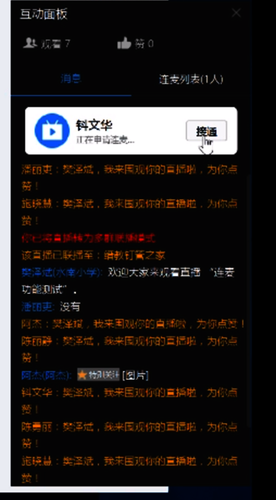
课上完之后,学生还可以随时在群中查找直播的视频进行回放。
使用杭州师范大学APP或者钉钉手机APP扫码观看:如何通过杭州师范大学APP教学圈功能进行在线视频教学直播。
如何通过杭州师范大学APP教学圈功能进行在线视频教学直播
1、教学圈子的群号在哪里可以看到?
答:如下图点击圈子右上角的按钮,在群设置中,点击群管理,打开群可被搜索,然后就可以在群设置页面中找到群号。
圈子的群号
2、如何在教学圈关联普通群?
【打开圈子】-【管理中心】-【找到自己创建的教学圈】-【管理圈子】-【群聊管理】-【添加群聊】-【关联已有群聊】-【返回圈子界面右下角即可看到已关联的普通群】
如遇到APP的使用问题,可以通过智慧校园APP搜索群号30016688(仅限安装了杭州师范大学智慧校园APP的用户才能申请加入)方式,加入工作群进行咨询。